虚拟光驱是一项电脑的基本技能,好多软件的安装都需要虚拟光驱的辅助,但是虚拟光驱要怎么使用操作呢?下面就让小编告诉你虚拟光驱应该怎么用。

1、虚拟光驱的下载
上网搜索并下载“deamon-tools”。下载完成后直接双击进行安装。
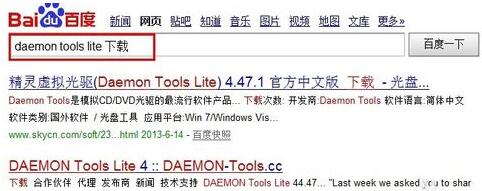
2、虚拟光驱的添加
运行“精灵虚拟光驱”程序,在打开的主界面中点击“添加SCSI虚拟光驱”按钮,即可在窗口下方成功添加一个虚拟光驱。同时也会在“我的电脑”面板中发现生成了一个新的光驱盘符。
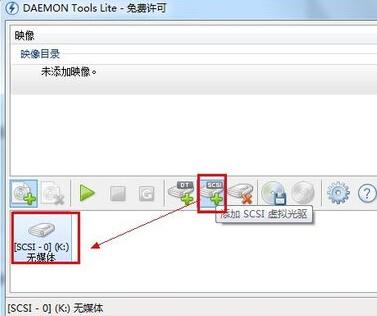

3、映像文件的添加
点击”添加映像“按钮,然后选择一个映像文件,点击”打开“即可成功添加。

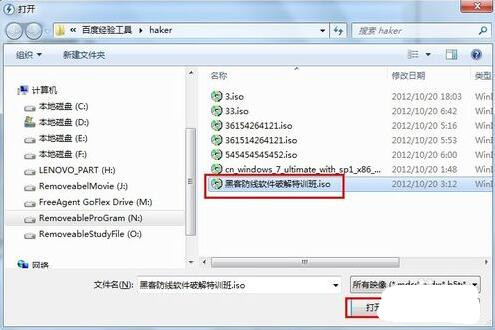
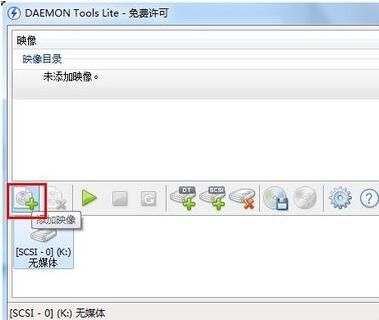
4、文件的删除
无论对于新添加的虚拟光驱还是映像文件,我们都可以通过右击选择”删除“操作来进行删除。

5、虚拟光驱的创建
首先右击要加载的映像文件,在弹出的菜单中选择“载入”→相应的虚拟盘符,即可成功建立虚拟光驱。


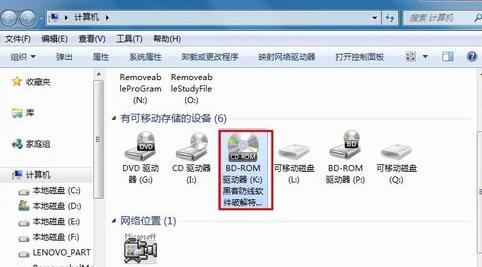
6、虚拟光驱卸载
右击要挂载的虚拟光驱,在弹出的菜单中选择”卸载”项即可。
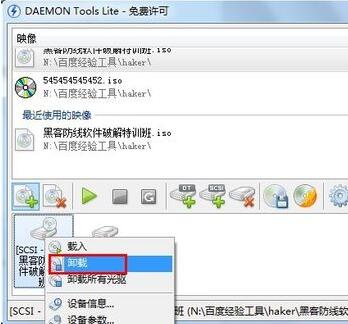

当然,也可以直接右击“我的电脑”中对应光驱盘符选择“弹出”操作来实现同样的操作。
小编告诉你虚拟光驱应该怎么用,你学到了吗?
Copyright ©2018-2023 www.958358.com 粤ICP备19111771号-7 增值电信业务经营许可证 粤B2-20231006